Tài liệu
Cấu hình hệ thông
Tùy chọn nâng cao
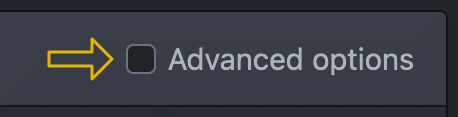
Trên trang cấu hình có tùy chọn thực hiện cài đặt bổ sung bằng cách chọn hộp kiểm “Tùy chọn nâng cao”. Mỗi tùy chọn nâng cao này đều được đánh dấu trong phần mô tả bằng thanh màu vàng ở cạnh trái.
Mật khẩu quản trị viên

Bạn nên thay đổi mật khẩu quản trị viên trong lần đầu tiên sử dụng. Hãy ghi lại để không tự nhốt mình nhé! Mật khẩu mặc định của Trình quản lý sạc cFos trống. Tên người dùng luôn là quản trị viên.
Vui lòng cho phép truyền thông tin sự cố và số liệu thống kê sử dụng ẩn danh để chúng tôi có thể cải thiện phần cứng và phần mềm của mình.
Nếu bạn kích hoạt 'localhost là quản trị viên', Trình quản lý sạc cFos không yêu cầu mật khẩu quản trị viên nếu việc truy cập web được thực hiện từ cùng một PC.
Nếu bạn có chứng chỉ SSL của riêng mình, bạn có thể kích hoạt việc sử dụng chúng. Nếu không thì chứng chỉ hệ thống sẽ được sử dụng.
Ghi nhật ký
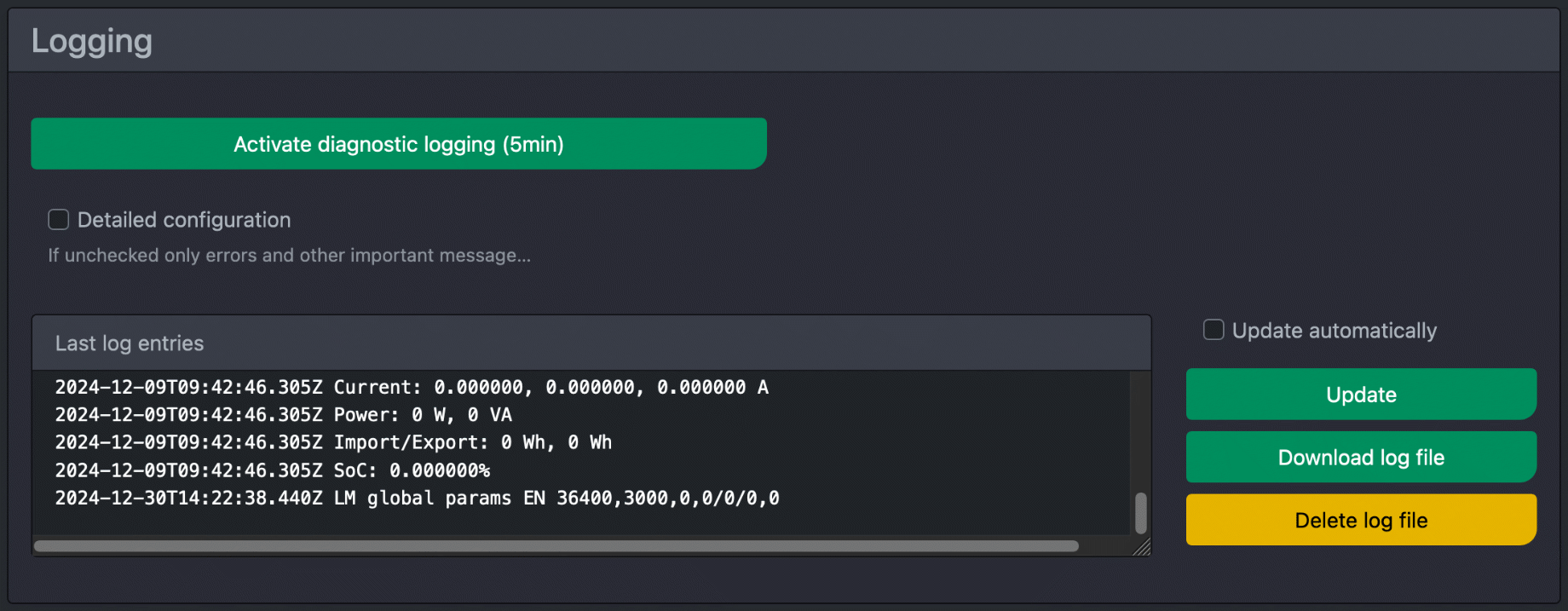
Tại đây bạn có thể tạo nhật ký chẩn đoán trong 5 phút. Hầu hết mọi thứ sau đó đều được ghi lại và giúp chúng tôi hỗ trợ. Bạn nên tái tạo bất kỳ sự cố nào có thể xảy ra khi nhật ký chẩn đoán đang chạy. Ngoài ra, toàn bộ cấu hình được lưu trong nhật ký chẩn đoán để chúng tôi được thông báo về chi tiết cài đặt của bạn. Với cài đặt ghi nhật ký chung, bạn xác định mức độ chi tiết của từng chủ đề được ghi lại. Điều này có thể giúp khắc phục sự cố. Hãy nhớ đặt nhật ký thành "Lỗi" hoặc "Tắt" khi không sử dụng. Nếu cần, bạn cũng có thể gửi nhật ký đến máy chủ nhật ký hệ thống phù hợp.
quản lý tập tin
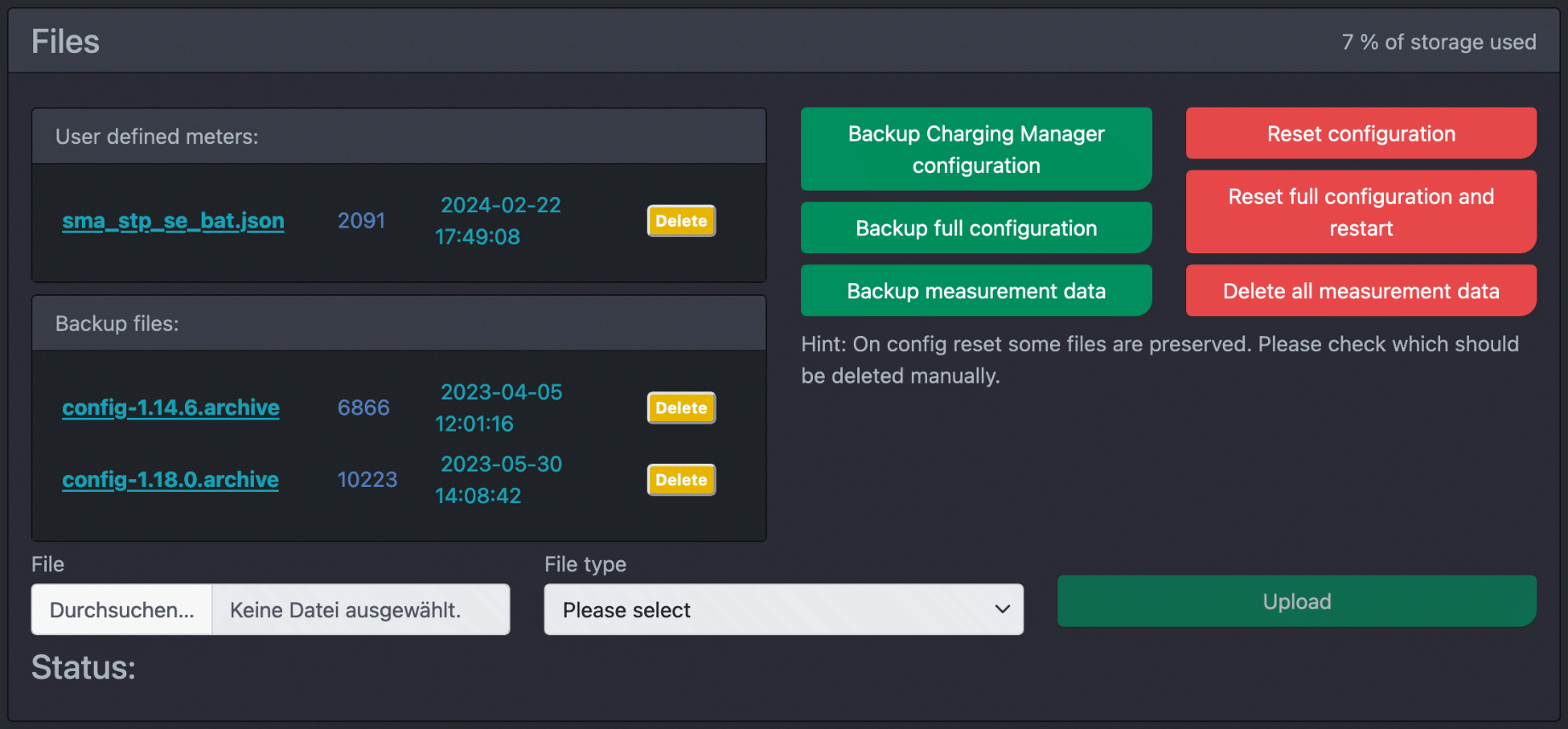
Tại đây, bạn có thể tải lên khóa cấp phép để kích hoạt các điểm sạc bổ sung, định nghĩa đồng hồ đo, bộ quy tắc sạc, tệp cấu hình, chứng chỉ, trang giao diện người dùng tùy chỉnh và dữ liệu đồng hồ đo vào Trình quản lý Sạc cFos, hoặc tải xuống để sao lưu. Đồng hồ đo tùy chỉnh có mức độ ưu tiên cao hơn so với đồng hồ đo chúng tôi cung cấp cho cùng loại thiết bị. Chứng chỉ đã tải lên có thể được chọn ở tất cả các vị trí có thể sử dụng chứng chỉ.
Wi-Fi
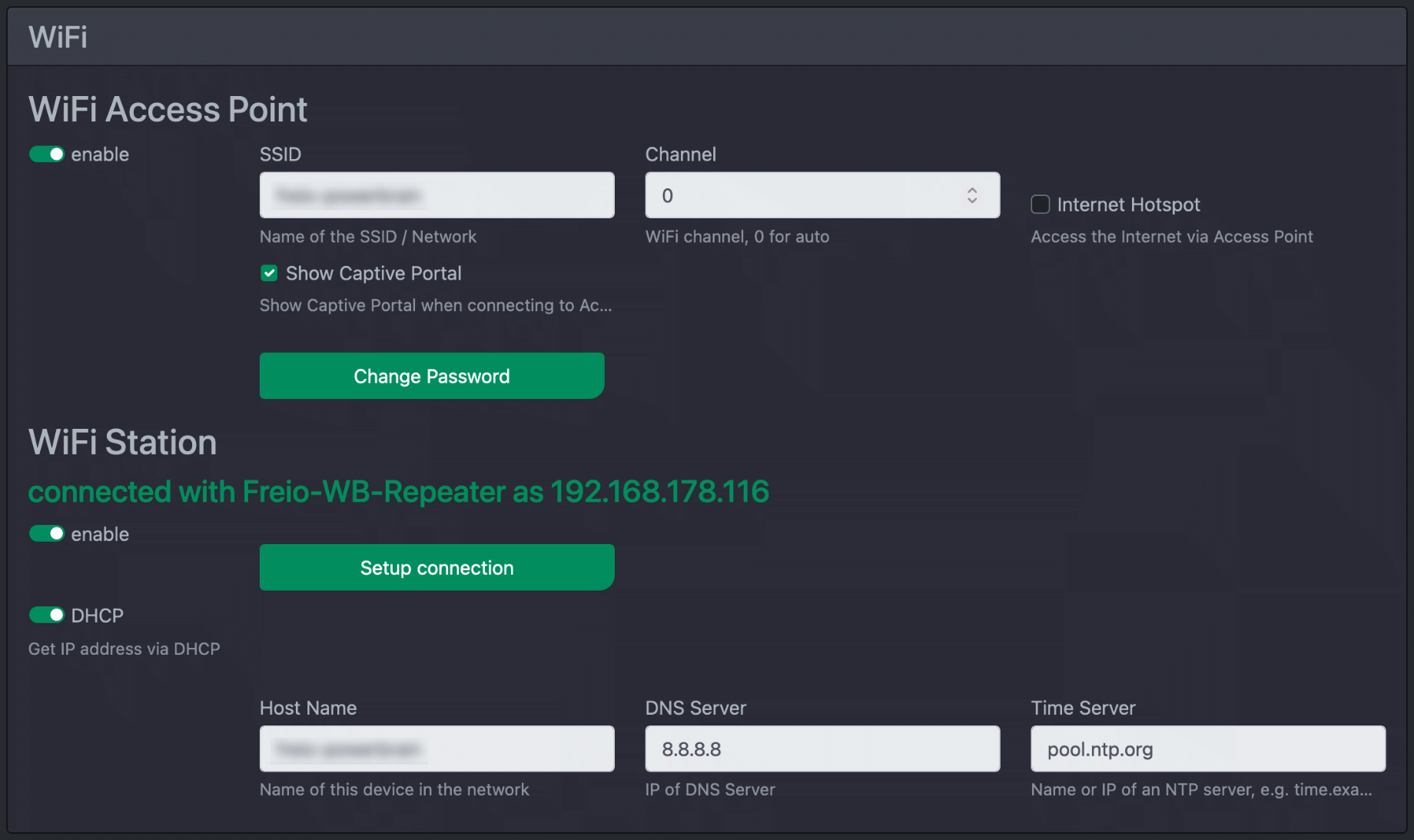
điểm truy cập mạng WLAN
(chỉ cFos Power Brain, cFos Wallbox Booster và Bộ quản lý sạc ESP)
Tại đây bạn có thể đặt dữ liệu truy cập cho điểm truy cập WLAN mà ESP sử dụng. Nếu bạn cũng muốn cho phép truy cập Internet thông qua điểm truy cập, bạn có thể chọn "Internet Hotspot". “Cổng bị khóa” có nghĩa là khi bạn truy cập điểm truy cập, trang cấu hình WLAN sẽ được mở nhanh nhất có thể.
trạm phát wifi
(chỉ cFos Power Brain, cFos Wallbox Booster và Bộ quản lý sạc ESP)
Tại đây bạn có thể nhập dữ liệu truy cập cho bộ định tuyến WLAN của mạng. Bạn cũng có thể xác định xem bộ điều khiển có địa chỉ IP cố định hay lấy địa chỉ đó bằng DHCP. Bạn cũng có thể chỉ định DNS và máy chủ thời gian.
lưới cFos
(chỉ cFos Power Brain, cFos Wallbox Booster và Bộ quản lý sạc ESP)
Kết nối nhiều bộ điều khiển cFos với nhau dưới dạng lưới.
Dịch vụ đám mây

Bạn có thể kích hoạt Trình quản lý sạc cFos để đăng nhập vào máy chủ đám mây. Mặc định là cFos Cloud. Thông thường mật khẩu hệ thống từ khóa cấp phép sẽ được sử dụng. Nếu bạn cần một cái khác, bạn có thể nhập nó vào đây. Dưới đây là hướng dẫn sử dụng cFos Cloud.
Modbus TCP/RTU Proxy
Bạn có thể chuyển tiếp quyền truy cập Modbus TCP tới Modbus RTU, tức là tới cổng COM. Điều này có nghĩa là các thiết bị chỉ có kết nối 2 dây có thể được xử lý thông qua TCP/IP. Để thực hiện việc này, bạn có thể đặt cổng TCP nào mà proxy sẽ nghe và nên sử dụng thông số COM nào khi truy cập thiết bị Modbus RTU. Thay vì cổng COM, bạn cũng có thể chỉ định địa chỉ IP và cổng. Điều này cho phép thiết lập giao tiếp Modbus giữa hai mạng IP mà Trình quản lý sạc cFos được kết nối.
Cài đặt hệ thống MQTT
Bạn có thể đặt URL tiêu chuẩn cho nhà môi giới MQTT tại đây và sau đó chỉ cần viết “mqtt” ở bất kỳ nơi nào có thể đặt nhà môi giới MQTT. “Sử dụng số sê-ri trong các chủ đề MQTT” đảm bảo rằng các chủ đề MQTT được bổ sung số sê-ri của Trình quản lý tính phí cFos. Điều này cho phép bạn sử dụng nhiều hộp treo tường Trình quản lý sạc / cFos Power Brain trên một nhà môi giới MQTT. Bạn cũng có thể định cấu hình URL của nhà môi giới để gửi mục nhập nhật ký và gửi tải. Dưới đây là hướng dẫn về cách sử dụng MQTT với Trình quản lý sạc cFos.
Máy chủ Modbus SunSpec
Với Máy chủ SunSpec, bạn có thể truy vấn các thiết bị được thiết lập trong Trình quản lý sạc cFos thông qua Modbus và thay đổi công suất sạc tối đa theo bước phần trăm. Điều này cho phép, ví dụ, điều khiển công suất chủ động của nhà điều hành mạng phân phối. Tại đây, bạn có thể đặt số cổng TCP hoặc địa chỉ COM mà máy chủ SunSpec sẽ lắng nghe, cũng như ID Modbus. Để giúp truy vấn các thiết bị cụ thể dễ dàng hơn, bạn có thể (nếu máy chủ SunSpec đang chạy) có danh sách các địa chỉ đăng ký khởi động Modbus được liệt kê bằng cách sử dụng "Tải danh sách thiết bị SunSpec". Dưới đây là hướng dẫn dành cho SunSpec Server.
Thư (SMTP)
Trình quản lý tính phí cFos có thể gửi email hàng tháng kèm theo dữ liệu sử dụng cho người dùng. Với tư cách là quản trị viên, bạn có thể thiết lập quyền truy cập để gửi email tại đây:
Địa chỉ máy chủ SMTP, cổng, tên người dùng và mật khẩu SMTP, và người gửi. Nếu bạn chọn hộp kiểm "Gửi tệp tải xuống", với tư cách là quản trị viên, bạn sẽ nhận được tất cả tệp tải xuống hàng tháng qua email.
Ba ngôi
Trình quản lý sạc cFos có thể truy cập API của nhà sản xuất ô tô thông qua Tronity. Điều này cho phép bạn, ví dụ, đọc SoC của xe và sử dụng nó trong các quy tắc sạc. Nhập thông tin đăng nhập Tronity của bạn tại đây.
Mỗi xe đều được liệt kê với một ID. Bạn có thể sử dụng ID này trong các công thức tính quy tắc sạc, ví dụ: V1.soc (mức sạc tính theo %) hoặc V1.range (tính theo km) nếu ID là 1. Ví dụ: bạn có thể sử dụng V1.soc < 50 để truy vấn xem pin có dưới 50% dung lượng hay không.
Cổng đồng hồ thông minh
Trình quản lý sạc cFos có thể kết nối với cổng đồng hồ thông minh và sử dụng nó để trao đổi dữ liệu với nhà cung cấp năng lượng / nhà điều hành lưới điện. Bạn có thể nhập URL / địa chỉ IP: Cổng của Cổng thông minh và địa chỉ mục tiêu mà Trình quản lý sạc cFos sẽ tiếp cận thông qua Cổng thông minh, ví dụ: máy chủ của nhà cung cấp năng lượng. Bạn có thể đặt liệu trạm từ xa (ví dụ: nhà cung cấp năng lượng) có nên có quyền quản trị cho hệ thống của bạn thông qua kết nối này được bảo mật bởi Cổng thông minh hay chỉ dành cho các chức năng API của nhà cung cấp năng lượng hoặc không có quyền quản trị nào cả. TLS có thể được kích hoạt dưới dạng mã hóa.
thời gian hệ thống

Tại đây, bạn có thể đặt xem có nên sử dụng thời gian do chương trình phụ trợ OCPP cung cấp làm thời gian hệ thống hay không.
Ánh xạ cổng COM
Điều này ảnh hưởng đến chức năng Trình quản lý sạc chung trên các máy tính không phải là Bộ điều khiển cFos Power Brain. Ở đây, có thể xảy ra trường hợp bạn có một số bus RS-485 với các nhóm thiết bị khác nhau. Sau đó, việc cấu hình có thể dễ dàng hơn nếu bạn có thể ánh xạ lại một cổng COM này sang một cổng COM khác mà không phải thay đổi số cổng COM trong tất cả các thiết bị.
Cập nhật chương trình cơ sở
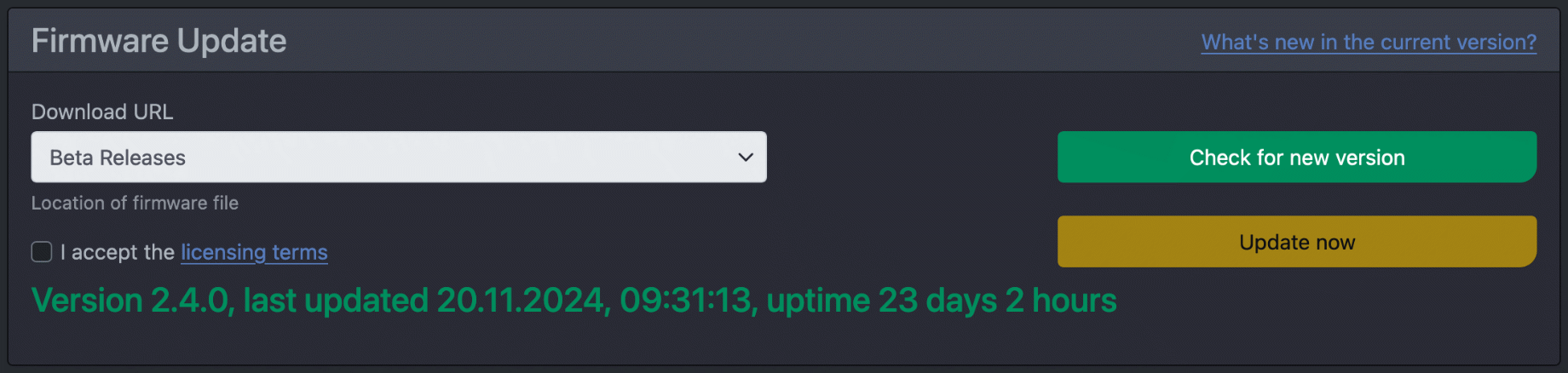
(chỉ cFos Power Brain, cFos Wallbox Booster và Bộ quản lý sạc ESP)
Tại đây bạn có thể cài đặt chương trình cơ sở mới nhất.
Phần cứng
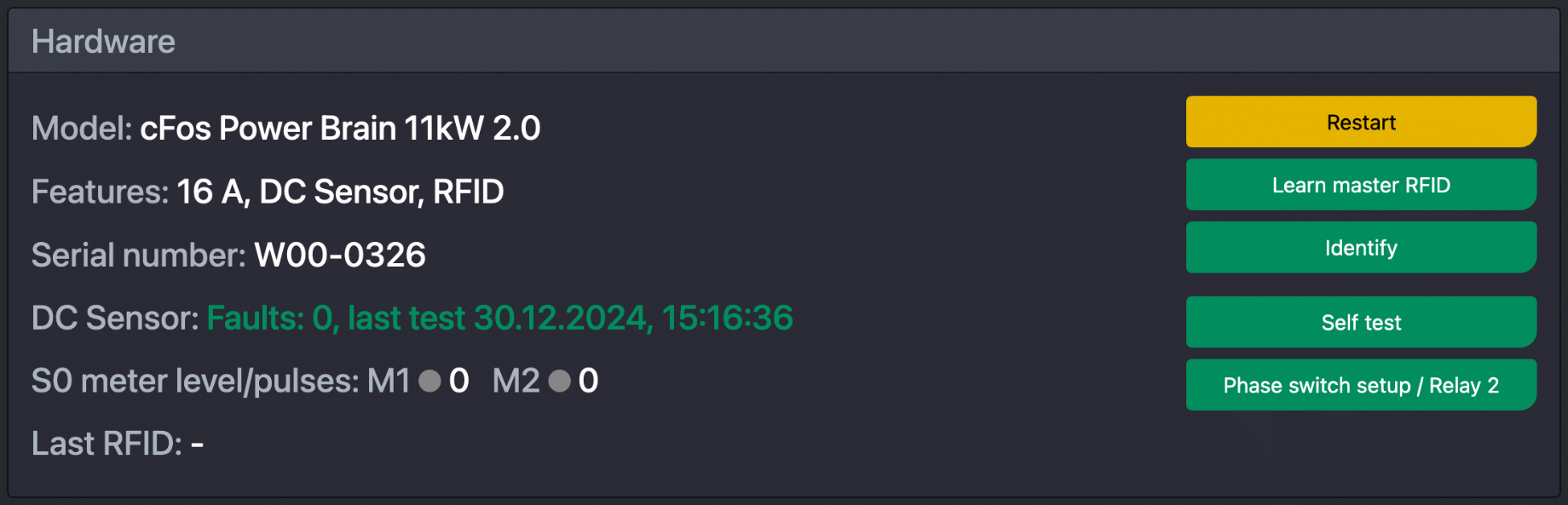
(chỉ cFos Power Brain, cFos Wallbox Booster và Bộ quản lý sạc ESP)
Tại đây bạn có thể tìm ra tên model chính xác, số sê-ri và trạng thái hiện tại của hai đầu vào S0 hoặc số xung nhận được ở đó. Bạn cũng có thể học thẻ RFID chính mới nếu thẻ gốc bị mất. Nếu bạn đã cài đặt một số hộp treo tường cFos Power Brain, bạn có thể xác định hộp đó, tức là kích hoạt tiếng bíp để bạn biết bạn hiện đang định cấu hình thiết bị nào.
Tại đây bạn cũng có thể cho phép chuyển đổi các pha được sử dụng ngay cả khi đã cắm điện. Ngoài ra, bạn có thể chỉ định rằng đầu ra rơle thứ 2 của bộ điều khiển có thể được đặt thông qua Modbus. Mỗi lần chỉ có thể kích hoạt một rơle. Đối với những kích hoạt này, số sê-ri phải được nhập.
Dữ liệu dự án

Trong trường văn bản này, bạn có thể nhập văn bản tự do với thông tin bổ sung cho từng dự án.
Chung: Trường văn bản tự do để nhập thông tin về dự án.
Người gửi hóa đơn: Trường văn bản dành cho người gửi hóa đơn nếu bạn sử dụng tính năng tạo hóa đơn trong Trình quản lý tính phí.
Chân trang hóa đơn: Trường văn bản cho chân trang hóa đơn.
Thuế suất VAT: Dùng để xuất hóa đơn.
Mức tiêu thụ trung bình: Giá trị so sánh cho các điểm đo ảo phục vụ mục đích thanh toán.
Giá trị so sánh mức tiêu thụ năng lượng: Giá trị so sánh cho hóa đơn tiêu thụ điện năng của wallbox.
hành động

Kiểm tra Modbus
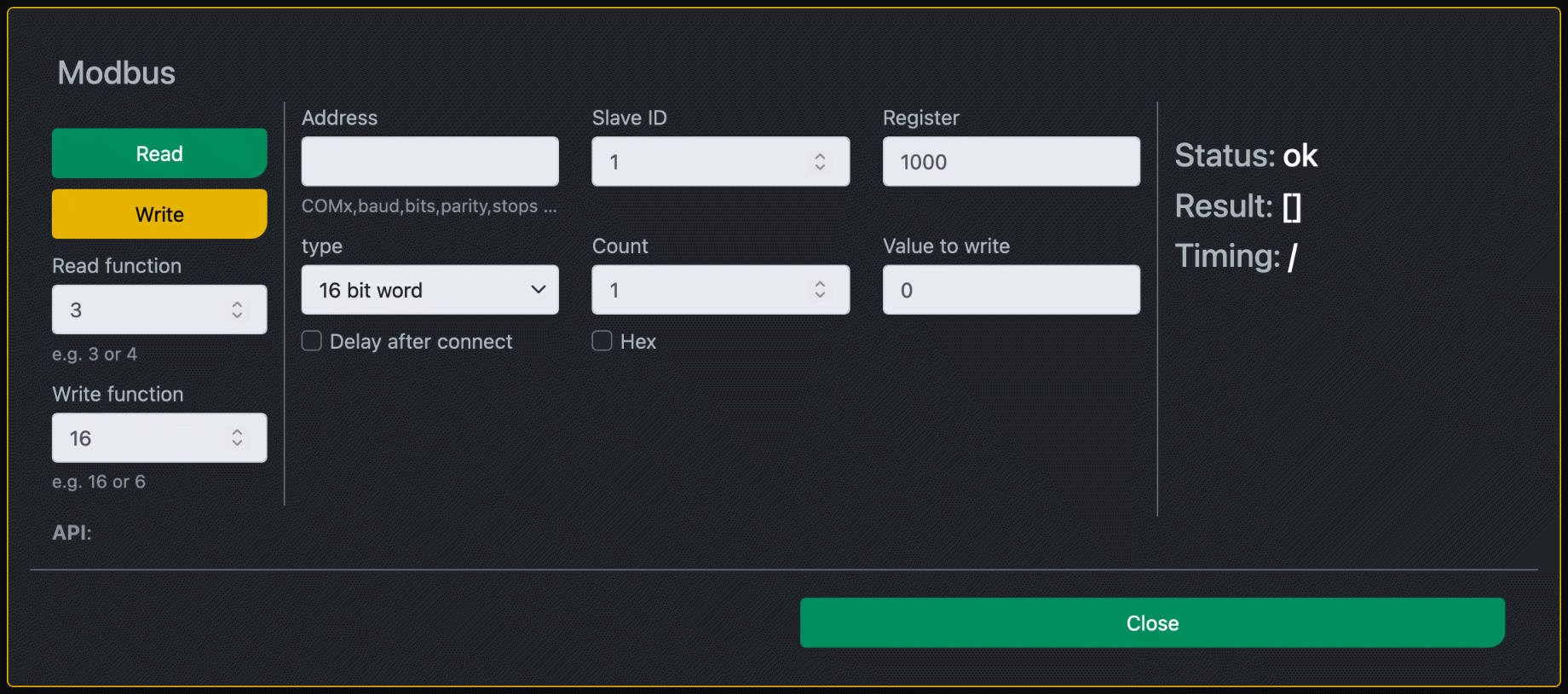
Với thành phần hộp thoại này, bạn có thể gửi các lệnh Modbus riêng lẻ đến các thiết bị cụ thể. Giống như khi định cấu hình đồng hồ đo và hộp treo tường, hãy nhập địa chỉ và ID của thiết bị Modbus vào trường “Địa chỉ” và “ID nô lệ”. Trong "Đăng ký", bạn có thể chỉ định số đăng ký ở dạng thập phân hoặc thập lục phân bằng cách thêm tiền tố 0x vào đó, từ đó việc đọc hoặc ghi sẽ bắt đầu. Với "Loại", bạn chỉ định loại dữ liệu được lưu trong các thanh ghi Modbus và với "Số" bạn chỉ định số lượng loại dữ liệu như vậy sẽ được đọc từ các thanh ghi. Khi viết bạn cũng chỉ định “Giá trị cần ghi”. Bạn cũng có thể cấu hình số chức năng đọc hoặc ghi. Sau đó nhấp vào “Đọc” hoặc “Viết”. Kết quả xuất hiện trong trường “Kết quả” và “Trạng thái”.
Kết nối thiết bị với WiFi
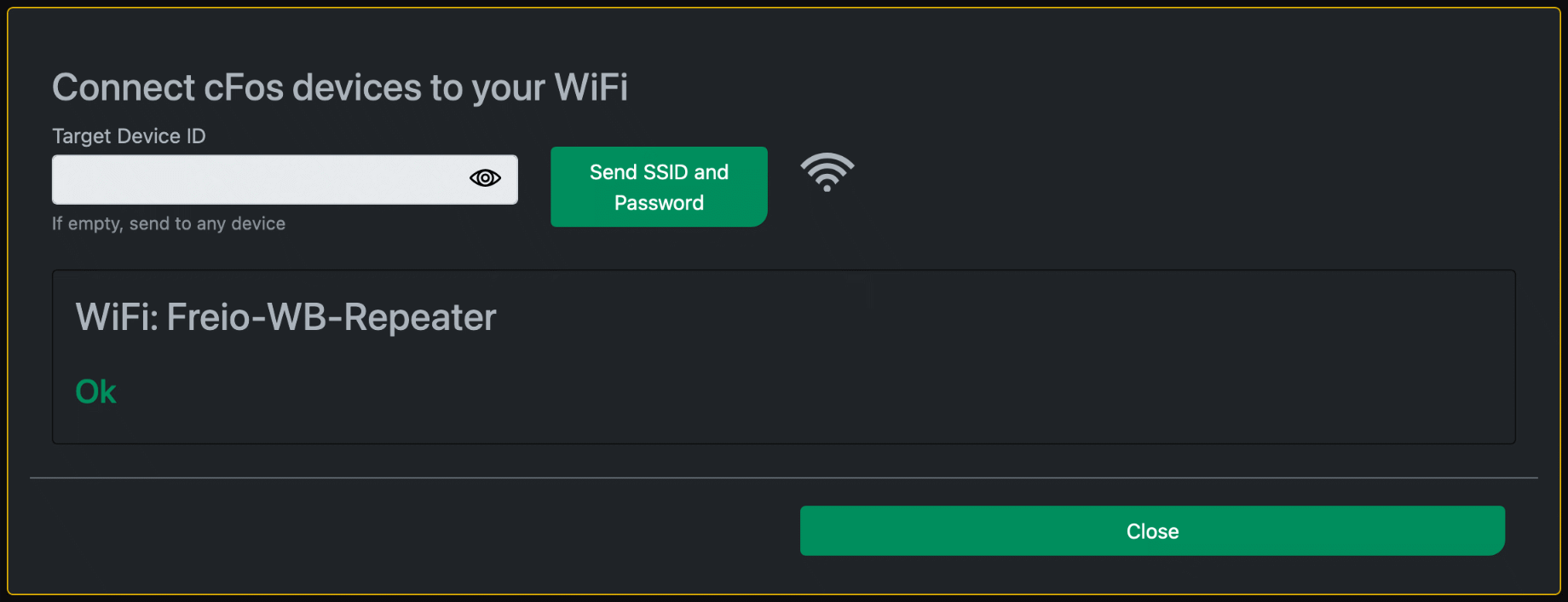
Bạn có thể kết nối hộp treo tường cFos Power Brain với WiFi tại đây. Để thực hiện việc này, hãy nhập mật khẩu WLAN mà Trình quản lý sạc cFos / cFos Power Brain Wallbox hiện đang được kết nối. Sau đó, các thiết bị khác cũng có thể được kết nối với mạng WLAN này.
thực hiện lệnh
Bạn có thể chạy lệnh và xem đầu ra văn bản trên Windows, Raspberry và Linux. Điều này cho phép bạn duy trì hệ thống bên dưới Trình quản lý sạc mà không cần phần mềm điều khiển từ xa bên ngoài. Chức năng này không có trên cFos Power Brain Wallbox.
mô phỏng
Bạn có thể sử dụng Trình quản lý sạc để mô phỏng sự tương tác của một số thiết bị. Dưới đây là hướng dẫn về cách sử dụng mô phỏng.
Tesla TWC
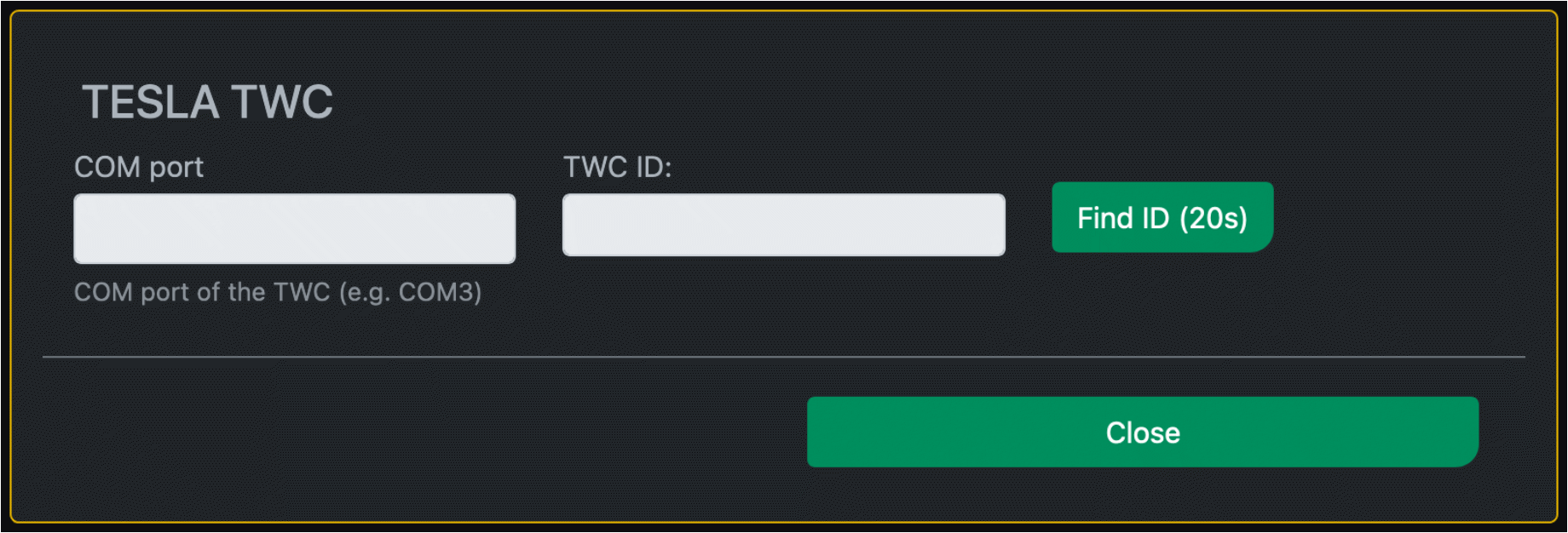
Đối với Tesla Wall Connector Gen 2, có thể được xử lý thông qua giao diện RS-485, bạn cần có một ID mà bạn phải đặt trong cấu hình hộp treo tường. Bạn có thể xác định điều này tại đây bằng cách chỉ định cổng COM mà Tesla Wallbox được kết nối. Với cFos Power Brain Controller, giá trị này luôn là COM1.
Quản lý các thiết bị trên mạng
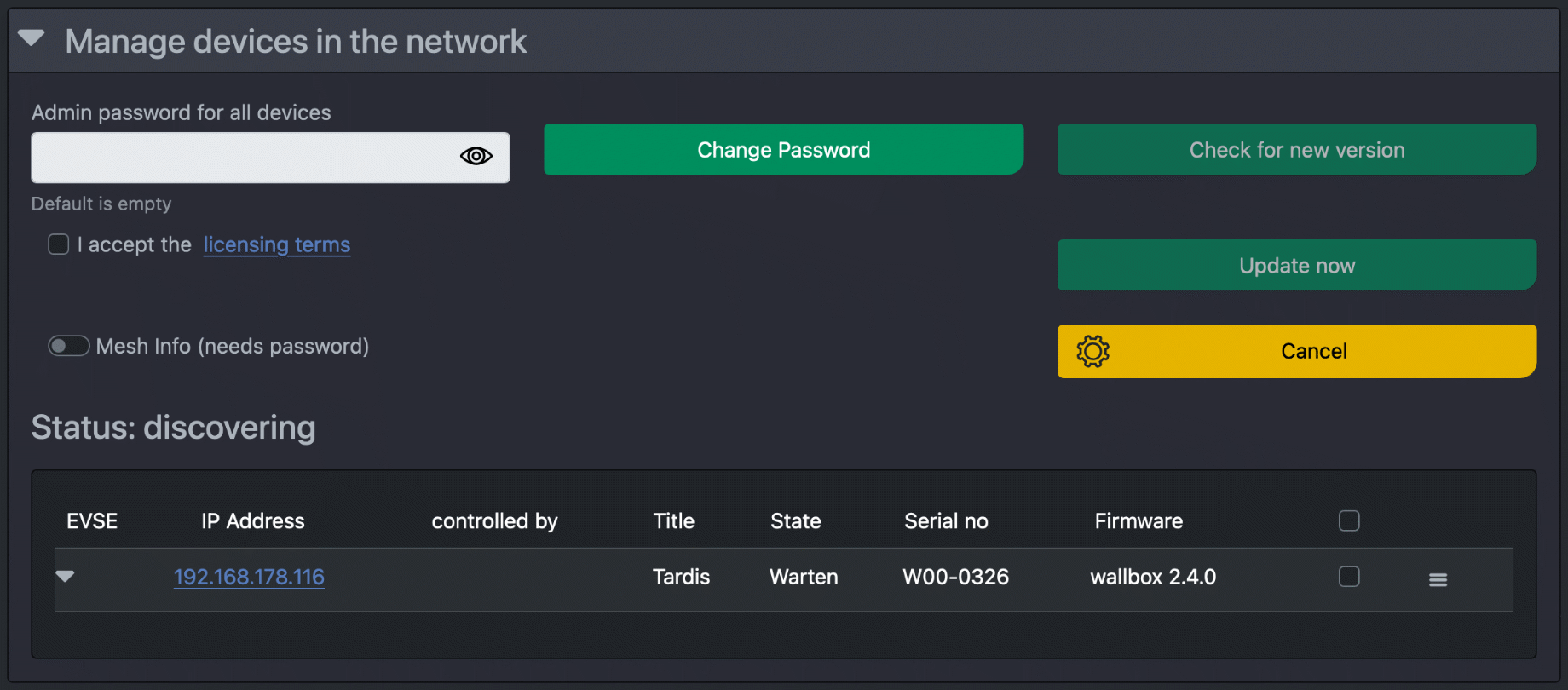
Tại đây, bạn có thể quản lý các thiết bị trong mạng IP của mình, thêm thiết bị mới vào Trình quản lý sạc, cài đặt các bản cập nhật chương trình cơ sở, quản lý cFos Mesh, v.v.
